
- Szerző John Day [email protected].
- Public 2024-01-30 09:40.
- Utoljára módosítva 2025-01-23 14:47.

Ez a telepítési útmutató a Bluetooth -on keresztül csatlakozó alkalmazás beállításáról szól. Ez az alkalmazás megtalálható az Apple Store -ban és a Google Play -ben is, „Happy Lighting” néven
1. lépés:

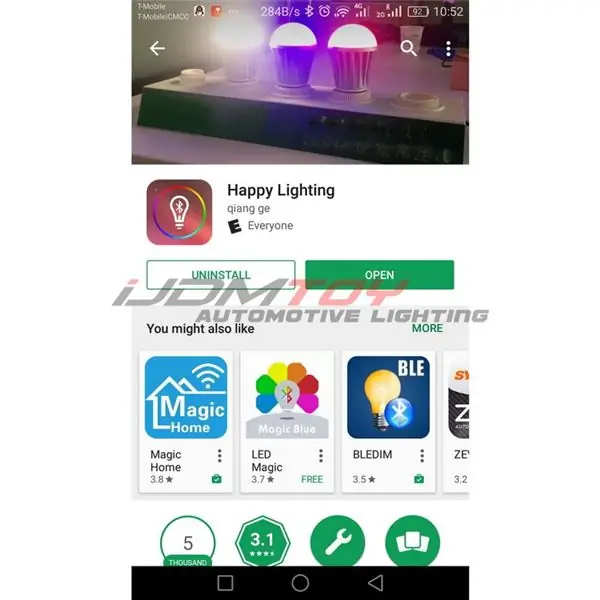
Lesz egy QR -kód, szkenneljen vagy keresse meg a QR -kódot, és ez az alkalmazás letöltéséhez irányít. Vagy letöltheti az alkalmazást az alkalmazásboltból; App Store az Apple eszközökhöz és a Google Play az Android eszközökhöz.
2. lépés:
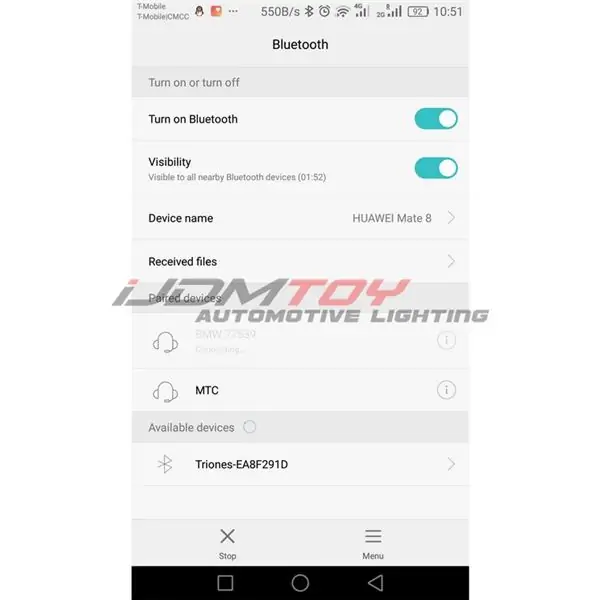
Az alkalmazás letöltése után nyissa meg a Bluetooth-beállításokat, és csatlakozzon a "Triones-XXXXXXX" (azaz Triones-EA8F291D) nevű eszközhöz.
3. lépés:
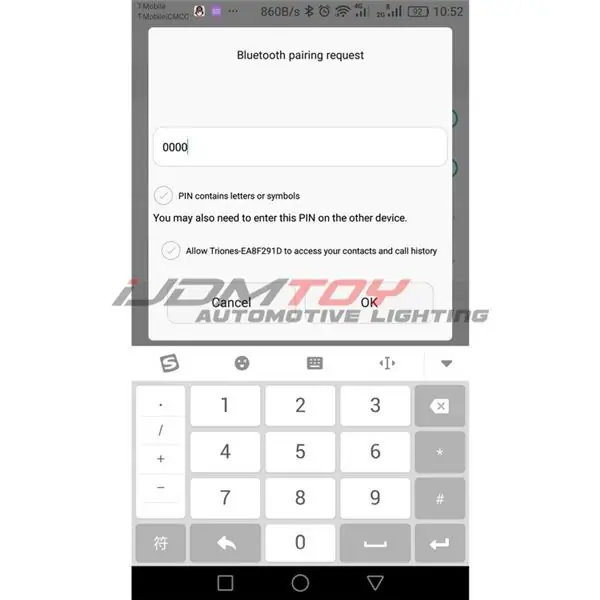
Csatlakozás közben PIN -kódot kér. A PIN -kód „0000” lesz. Írja be ezt a számot, és válassza az OK lehetőséget.
4. lépés:
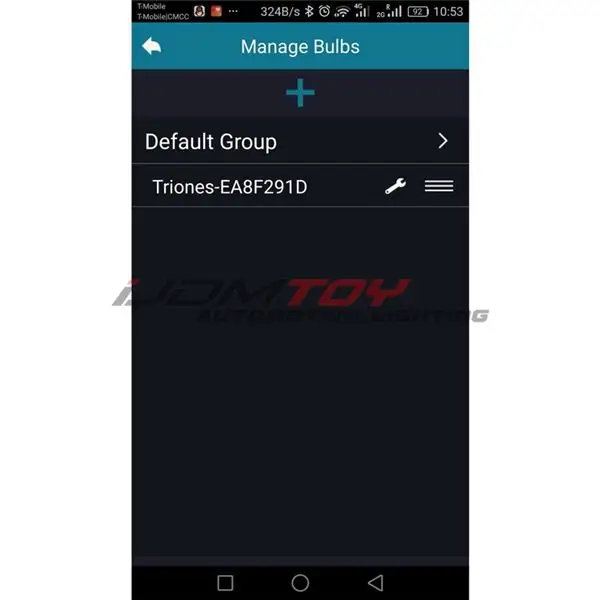
Keresse meg az alkalmazást, nyissa meg az alkalmazást, és válassza ki újra az eszköz nevét, ez lesz a „Triones-XXXXX”
5. lépés:
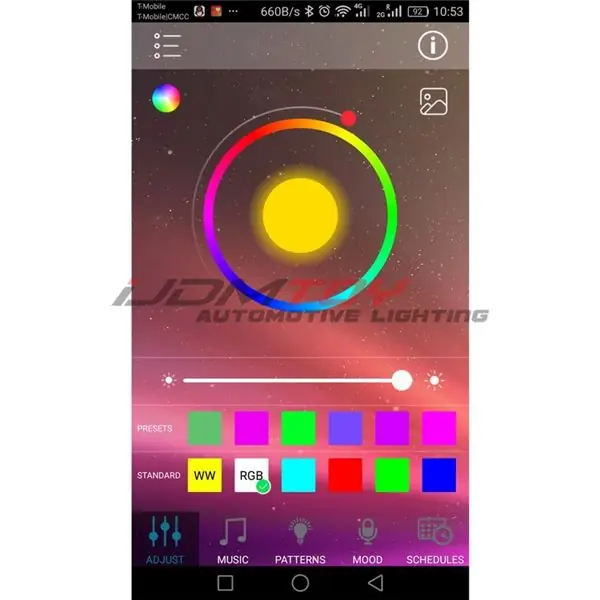
Minden készen áll! Győződjön meg arról, hogy az RGB LED démonfények működnek. Látnia kell egy olyan kijelzőt a telefonján, amely lehetővé teszi a személynek megfelelő szín kiválasztását, valamint számos beállítást, például a villogó/villogó módokat és a zenére reagáló funkciót.
Ajánlott:
A külső Bluetooth GPS -szolgáltató beállítása Android -eszközökhöz: 8 lépés

Beállítás a külső Bluetooth GPS-szolgáltatóhoz Android-eszközökhöz: Ez az utasítás elmagyarázza, hogyan hozhat létre saját külső Bluetooth-kompatibilis GPS-t a telefonjához, akár 10 dollárért is. Blutooth alacsony energiafelhasználású modulok illesztéseArdui
Egyszerű otthoni automatizálás (egyéni Bluetooth -alkalmazás): 6 lépés

Egyszerű otthonautomatizálás (egyéni Bluetooth -alkalmazás): ebben az oktatóanyagban megmutatom, hogyan kell felépíteni egy egyszerű otthoni automatizálást (vagyis okostelefonunkkal irányíthatjuk otthoni készülékeinket)
Bluetooth -kulcs beállítása Macbook Pro rendszeren: 6 lépés

Bluetooth-hardverkulcs beállítása Macbook Pro rendszeren: Háttér: Hosszas keresés és ásatás után az elavult fórumokon és támogatási szálakon (általában csipkelődéssel és haszontalan kommentárokkal), sikerült sikeresen beállítanom a Bluetooth-kulcsot a Macbookomon. Úgy tűnik, sokan vannak
Bluetooth LED rajztábla és IOS alkalmazás: 9 lépés (képekkel)

Bluetooth LED rajztábla és IOS alkalmazás: Ebben az oktatóanyagban létrehozhat egy Bluetooth LED táblát, amely képes rajzokat készíteni az általunk készített iPhone alkalmazásból. Ebben az alkalmazásban a felhasználók létrehozhatnak egy Connect 4 játékot, amely ezen a játéktáblán is megjelenik. Ez lesz egy ch
A Bluetooth HC-05 beállítása Arduino segítségével: 5 lépés

A Bluetooth HC-05 beállítása az Arduino segítségével: Ebben a projektben HC05 Bluetooth modult alkalmazunk Arduino-val, hogy üzeneteket küldjünk az okostelefonról az Arduino egységre és megjelenítsük a számítógépen. A HC-05 Bluetooth modulról: A HC-05 modul könnyen kezelhető használja a Bluetooth SPP (Serial Port Protocol) modult
